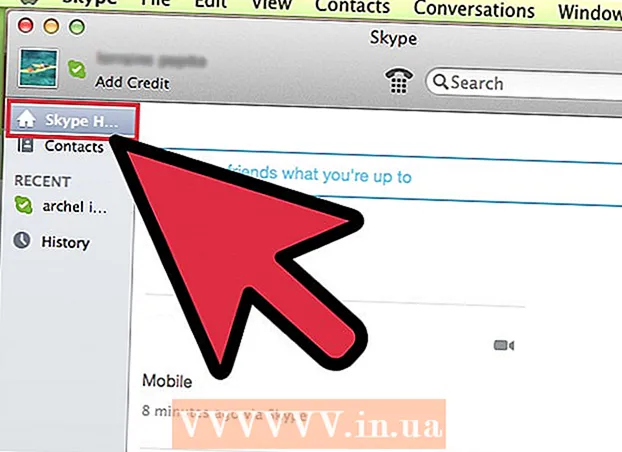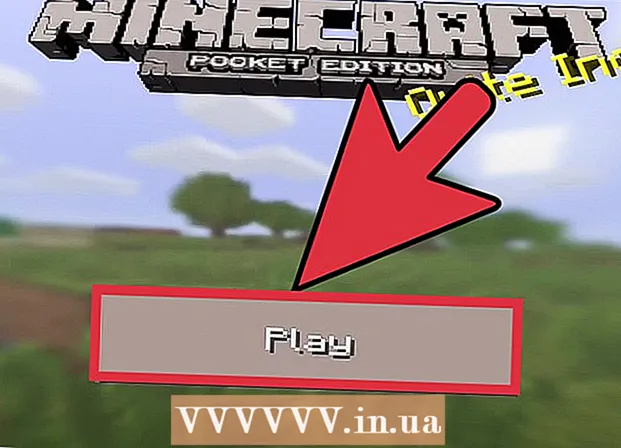Forfatter:
Monica Porter
Oprettelsesdato:
21 Marts 2021
Opdateringsdato:
1 Juli 2024

Indhold
Denne wikiHow-artikel viser dig, hvordan du tilføjer mod (rediger) til din Minecraft PE-verden på din Android / iPhone-tablet eller smartphone. Husk, at på grund af både software- og hardwarebegrænsninger er de tilgængelige mods til Minecraft PE normalt ikke så imponerende som pc-versionen.
Trin
Metode 1 af 2: På en iPhone
App butik, gør derefter følgende:
- Røre ved Søg (Søg)
- Tryk på søgefeltet øverst på skærmen.
- Type mcpe addons ind i søgefeltet.
- Røre ved Søg
- Røre ved FÅ (download) på højre side af applikationen "MCPE Addons - Add-Ons for Minecraft".
- Indtast din adgangskode eller Touch ID, når du bliver bedt om det.

nederst på skærmen for at åbne søgefeltet, hvor du kan søge efter et mod ved navn eller beskrivelse.
Google Play Butik, gør derefter følgende:
- Tryk på søgefeltet.
- Type indre kerne at gå ind
- Røre ved Indre kerne - Minecraft PE-tilstande i resultaterne vises.
- Røre ved INSTALLERE (Indstilling)
- Røre ved ACCEPTERE (Acceptere)

Åbn indre kerne. Når applikationen er downloadet, skal du trykke på ÅBEN i Google Play Butik, eller tryk på ikonet for den indre kerne-app. En Minecraft-version åbnes.
Røre ved Mod-browser. Denne knap er nederst til højre i Minecraft-menuen. Du vil se en liste over tilgængelige mods.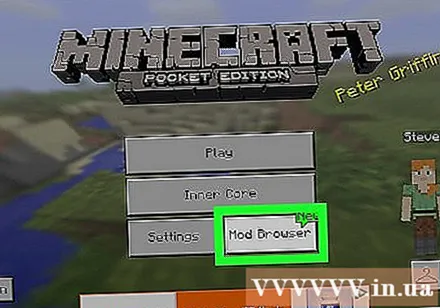
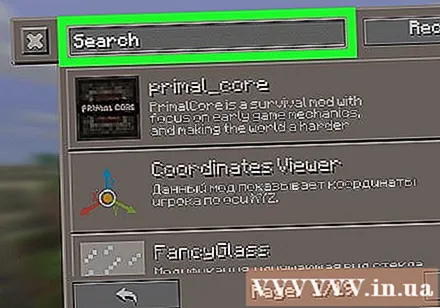
Gennemse den tilgængelige mod. Rul ned for at se siden, der indeholder masser af mods, eller tryk på næste >> (pileknap) i øverste højre hjørne af rullevisning mod for at se den næste side.
Vælg et mod. Efter at have fundet ud af et mod, der ser interessant ud, skal du trykke for at åbne siden for det mod.
- Desværre har mange mods kun beskrivelsen skrevet på russisk, så du bliver muligvis nødt til at prøve at spille modet, før du beslutter dig for at beholde det.
Røre ved Installere. Dette er linket placeret midt i modets vindue.
Røre ved Ja når du bliver spurgt. Efter berøring begynder modet at blive installeret.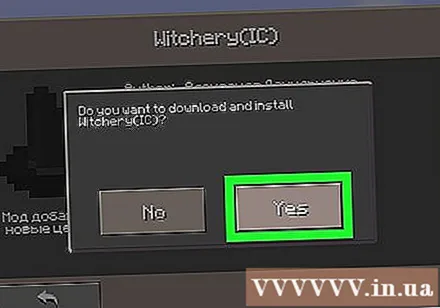
Vent på, at modet installeres. Afhængigt af dit mod og din internetforbindelse kan dette tage alt fra et par sekunder til et par minutter.
Luk og genåbn den indre kerne. Efter afslutning af modinstallationen bliver du spurgt, om du vil genåbne den indre kerne for at indlæse den komplette mod.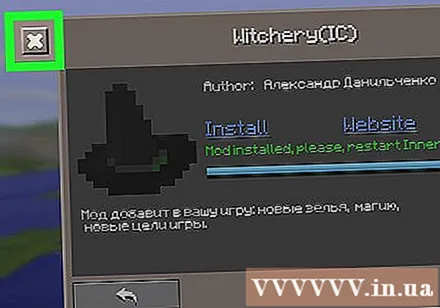
Opret en ny verden. Når Minecraft er færdig med at indlæse, skal du trykke på Spil, røre ved Lav ny, røre ved Opret ny verden, og tryk derefter på igen Spil. Din mod vil automatisk blive anvendt i den nuværende verden.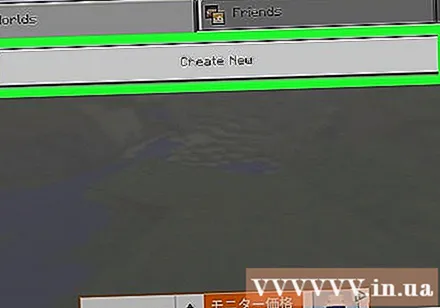
- Du kan fjerne mod fra menupunktet Indre kerne i Minecraft PE-skærmen ved at trykke på tandhjulsikonet på højre side af modet og trykke på indstillingen Slet (Slette).
Råd
- Nogle mods tilføjer brugerdefinerede bygninger til din Minecraft-verden, mens andre dramatisk kan ændre verden eller hele spillet ved at tilføje nye ting (såsom våben eller køretøjer. move), som ikke findes i spillet.
Advarsel
- Når du bruger Inner Core til Android, varierer din appindlæsningstid afhængigt af antallet af installerede mods.
- De mods, der kan downloades til Minecraft PE-spil, er normalt ikke så imponerende som pc-versionen.